hur man ställer in och använder Real Debrid på Kodi Leia 18
Om du har Kodi och du behöver en nedladdare utan begränsning som också har förmågan att leverera snabbare nedladdningar, är Real Debrid ditt svar. Omedelbart du installerar och aktiverar Real Debrid i din Kodi-spelare kommer du att inse att de flesta tillägg som ger On-demand-innehåll automatiskt kommer att ha fler källor som du kan strömma eller visa från.
Real Debrid är också ganska billigt och kan vara så lågt som $5 per månad. För detta pris kan du integrera Real a Debrid i Kodi och strömma gratis som du vill. I huvudsak, om du har buffertproblem med Kodi, är Real Debrid din bästa och varaktiga lösning.
Real Debrid
Real Debrid har den unika förmågan att lösa problemet med buffring och låter dig ladda ner utan begränsning med Kodi-tillägg som ger On-demand-innehåll som Filmer, TV-program och musik.
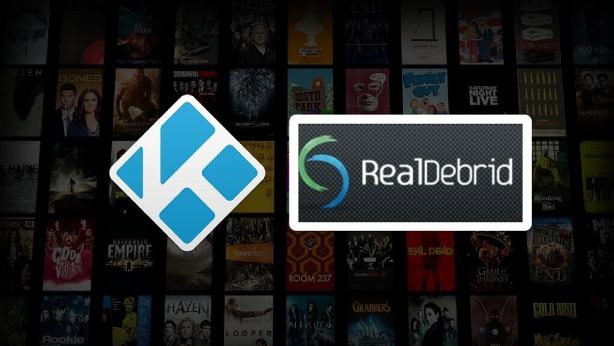
i den här installationsguiden visar vi dig hur du installerar och använder Real Debrid på Kodi Leia. Innan du registrerar dig för ett riktigt DEBRID-konto, se till att du stänger av din VPN. Du bör också se till att internetanslutningen du använder inte är din telefondataplan; det borde vara din heminternetanslutning.
detta beror på att IP-adressen som du använder när du registrerar ska vara samma IP som du kommer att använda för att strömma genom Real Debrid. När vi väl har konfigurerat Real Debrid framgångsrikt kan du fortsätta använda VPN. Så, låt oss kolla in installationsstegen nedan.
din IP-adress just nu är 118.99.98.237, 162.158.62.123 och utan VPN-skydd kan du enkelt spåras av ISP, hackare, app eller addon Utvecklare. Det är därför du bör installera en bra VPN medan du strömmar på Kodi för att maskera din identitet och integritet.
Jag använder själv ExpressVPN och det är en starkt rekommenderad VPN som du borde ha. Det är snabbt, säkert och enkelt att installera på din enhet. Om du inte tycker om VPN-tjänsten kan du be om återbetalning eftersom det finns en 30-dagars pengarna-tillbaka-garanti. Få 49% Rabatt + 3 månader Extra på ExpressVPN 1 års plan.
så här ställer du in Real Debrid på Kodi Leia 18
- först måste du registrera dig för ett riktigt Debrid-konto. För att göra det, besök här och fyll upp kräver detaljer för registrering.
- när du är klar med att skapa ett konto, starta Kodi. Vi utför denna inställning på den senaste Kodi Leia. Om du använder Krypton och vill ha den senaste, kan du uppgradera den med vår guide uppdatera Kodi på Firestick eller ladda ner Kodi Leia för andra enheter.
- navigera till Inställningar genom att klicka på ikonen ”Inställningar”.
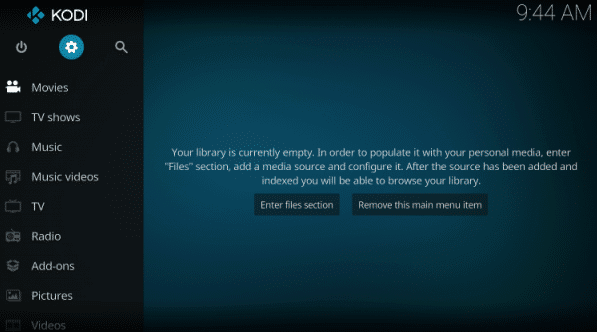
- Klicka på” System ” och du kommer att se en mängd olika alternativ.
![]()
- längst ner på skärmen, navigera till alternativet ”Standard”. Klicka på den så ändras den till ”avancerad” eller ”Expert.”
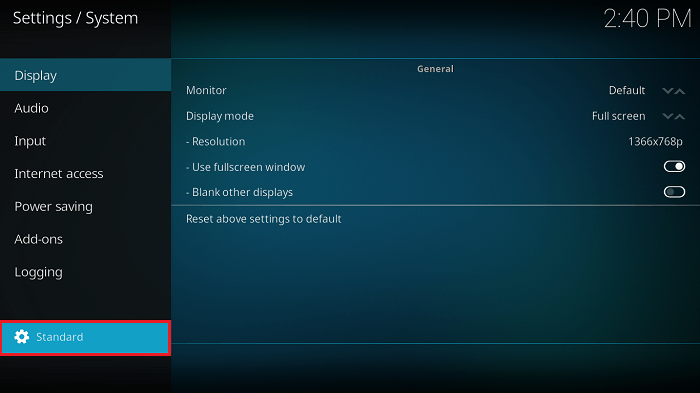
- navigera till” Tillägg ” och menyalternativen under addon kommer att expandera.
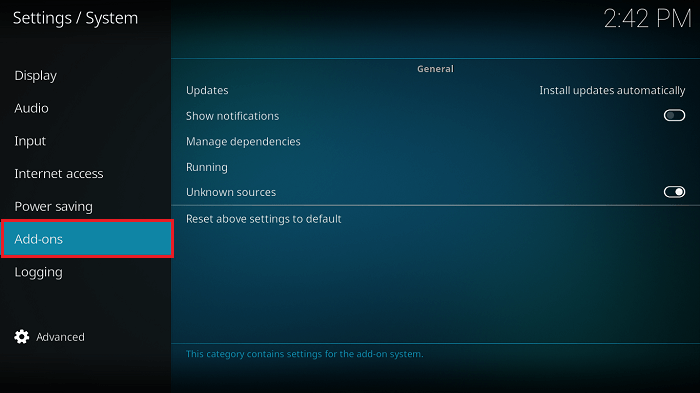
- Klicka på Hantera beroenden
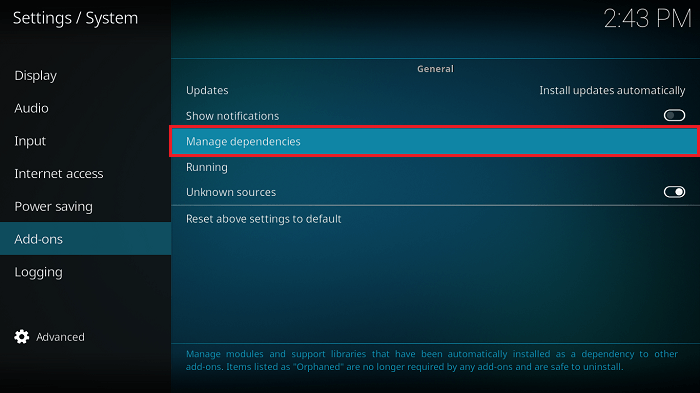
- Välj ”ResolveURL”
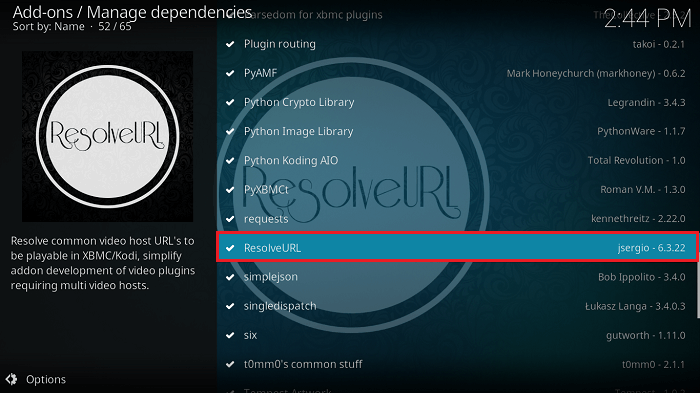
- klicka på ”konfigurera”

- Klicka på ”Universal resolvers”
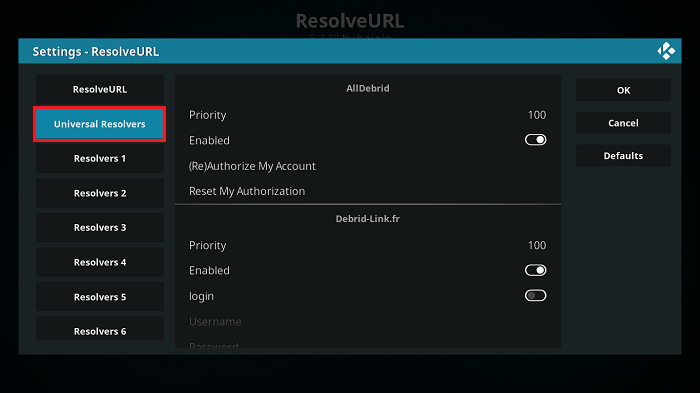
- håll muspekaren tills du ser avsnittet real Debrid. Klicka på ”prioritet”
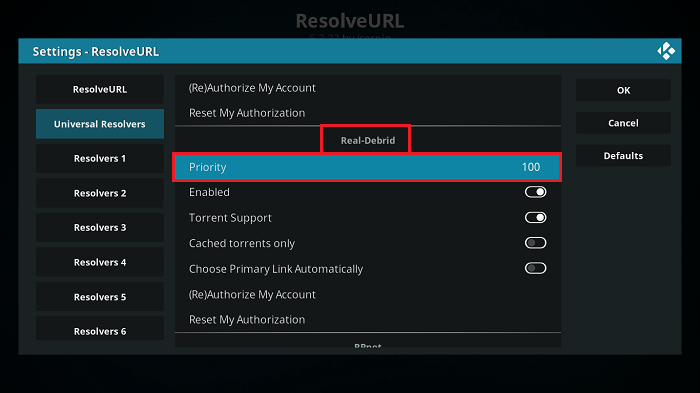
- ändra prioritet till 90 med tangentbordet på skärmen och klicka på ”Klar”
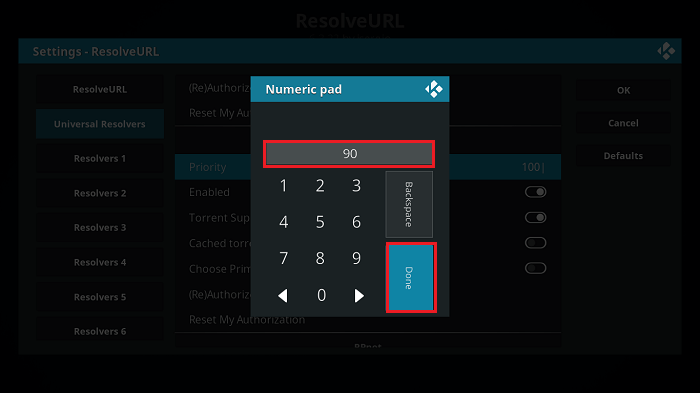
- när det är klart, klicka på OK
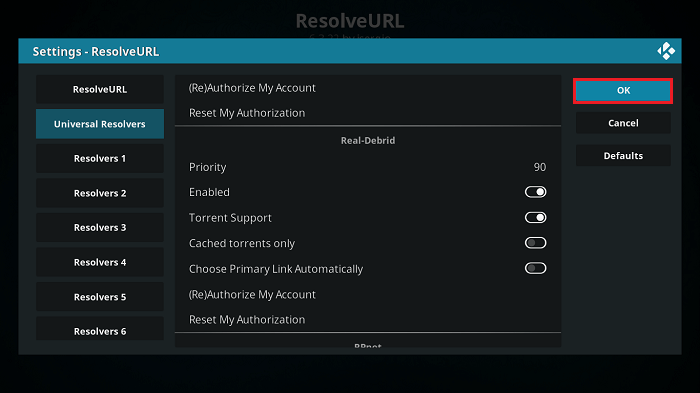
- Klicka på ”konfigurera” igen.

- navigera till” Universal Resolvers ” och kontrollera om den aktiverade växeln för riktigt Debrid är påslagen. Härifrån kan du också aktivera Torrent supportalternativ när som helst.
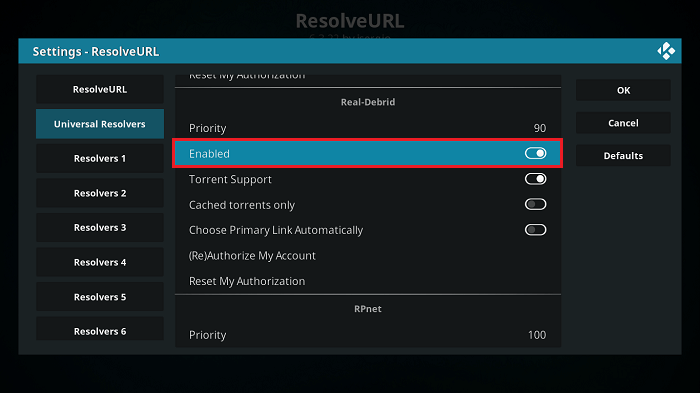
- Klicka på ”(Re)Auktorisera Mitt Konto”
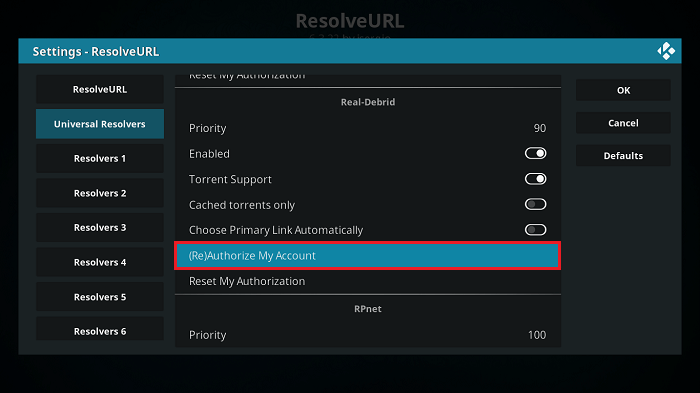
- en auktoriseringskod visas på skärmen med en två minuters timer. Lägg märke till det.
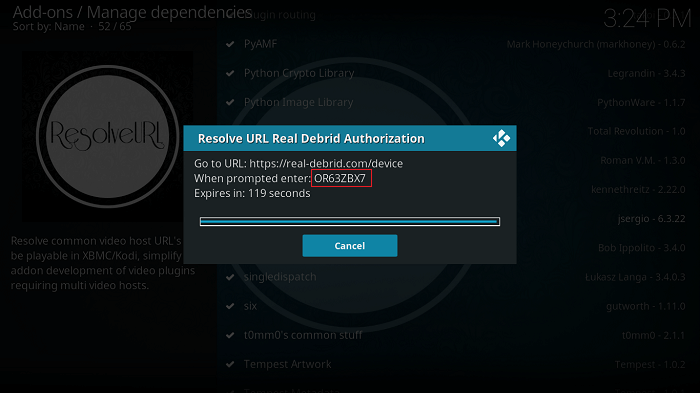
- öppna din webbläsare och besök https://real-debrid.com/device och ange koden du skrev ner tidigare. Klicka på Fortsätt och gå tillbaka till Kodi.
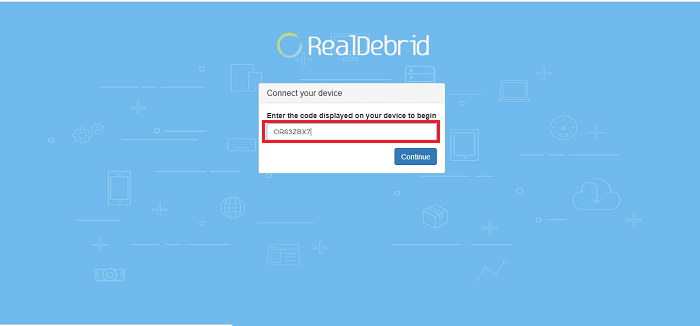
- när du har lagt in koden får du ett auktoriseringsbekräftelsemeddelande på Kodi ”ResolveURL Real-Debrid Resolver Authorized”.
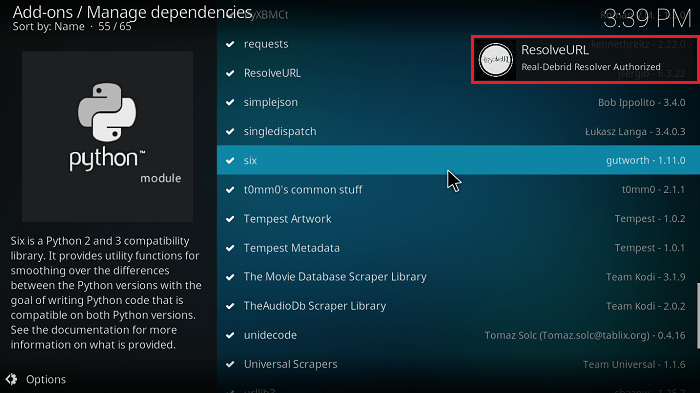
nu, efter att ha följt alla steg ovan, ställer du in URLResolver på riktigt-Debrid på Kodi är nästa sak du måste göra. Stegen är också enkla och enkla att följa. Kolla in dem nedan;
- rulla ner och välj ”URLResolver”
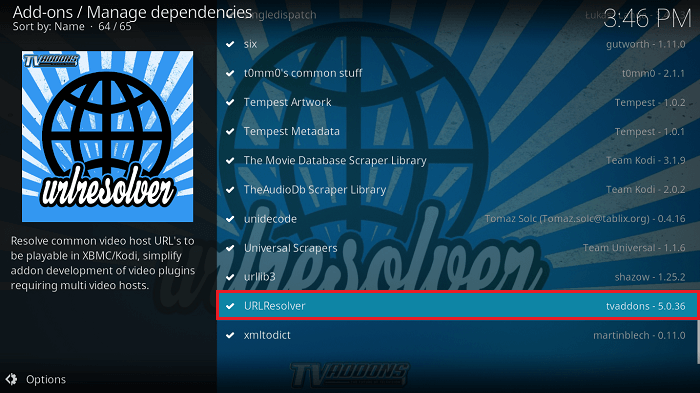
- Klicka på Konfigurera

- navigera till Universal resolvers och klicka på prioritet.
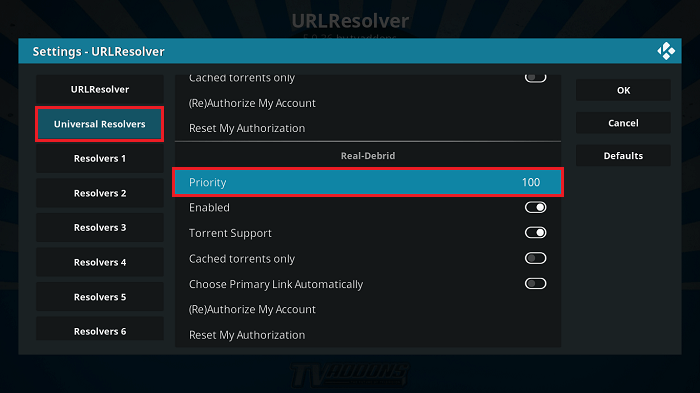
- en numerisk knappsats visas. Använd den för att ändra prioritetsnivån till 90. Klicka på Klar när du har ändrat det.
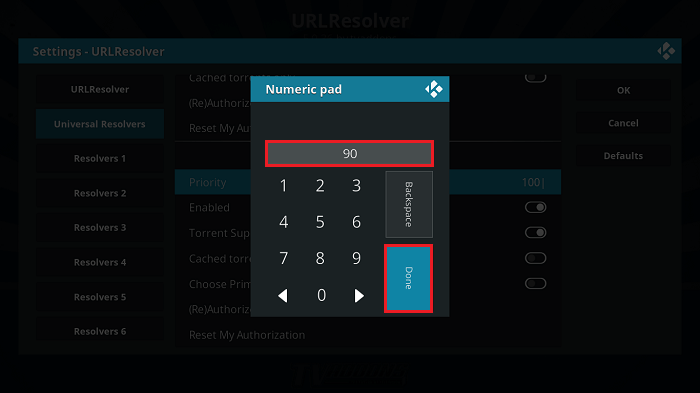
- efter detta klickar du på OK.
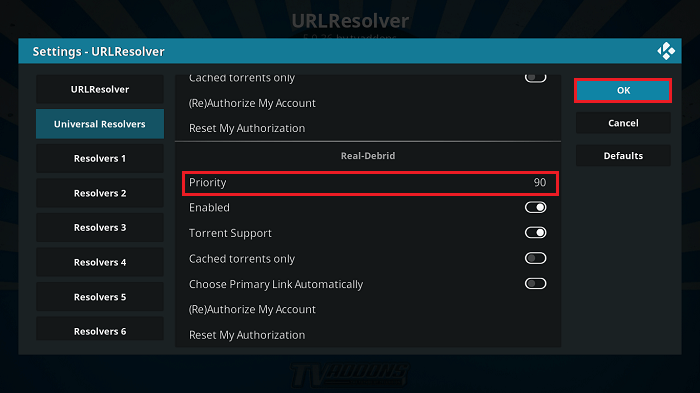
- Klicka på ”Konfigurera” igen.

- Välj”(Re)Auktorisera Mitt Konto”.
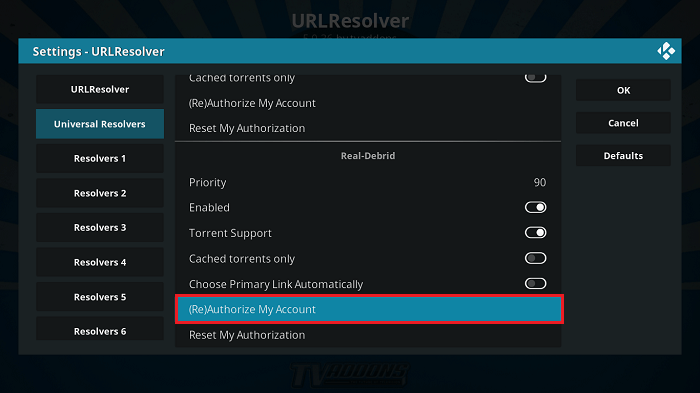
- återigen ser du en snabbmeddelande på skärmen med auktoriseringskod. Gå till https://real-debrid.com/device ange koden från din webbläsare och klicka på Fortsätt.
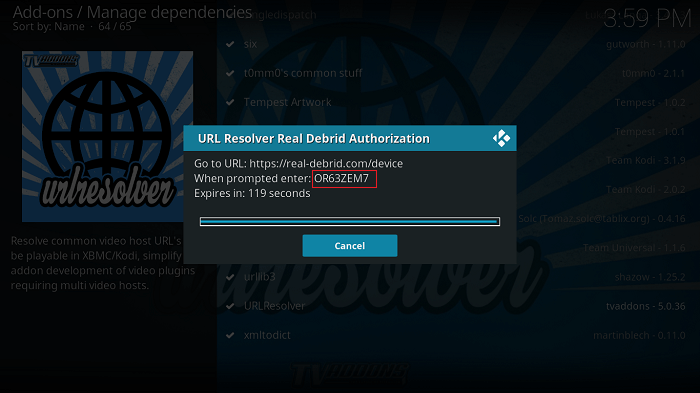
- Du får ett meddelande på Kodi ”URLResolver Real-Debrid Resolver Authorized” och det kommer att bekräfta att du har gett URLResolver authorization.
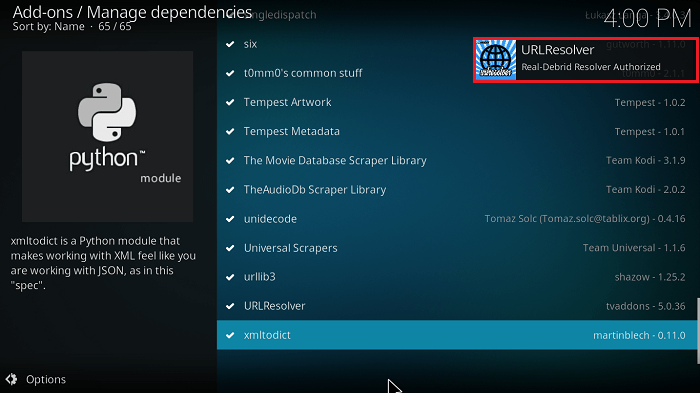
När du har följt stegen ovan kan du sedan testa om installationen fungerar genom att spela några filmer eller TV-program via någon Kodi addon. Om filmen spelas upp och du inte upplever några problem med buffring, fungerar din riktiga Debrid-inställning som den ska.
avsluta
ingen har onödiga buffringsproblem när man strömmar innehåll. Det gör processen frustrerande och unenjoyable. Men med Real Debrid kan du njuta av streaming av kvalitetsinnehåll utan begränsningar och buffringsproblem.
Vi hoppas att vi med de steg vi lyfte fram ovan har pekat dig i rätt riktning om vad Real Debrid är och hur man installerar det på Kodi.
Kontrollera också: Så här ställer du in AllDebrid på Kodi
det är allt för nu. Jag kommer tillbaka med några nya användbara saker.
Tack.
ansvarsfriskrivning: de applikationer, tillägg eller tjänster som nämns på denna webbplats ska användas efter användarnas bedömning. Vi verifierar inte lagligheten av dessa appar, inte heller marknadsför vi, länkar till eller värdströmmar med upphovsrättsskydd. Vi är starkt emot piratkopiering av innehåll, och vi ber våra läsare att undvika det med alla medel. När vi nämner gratis streaming på vår webbplats hänvisar vi till innehåll utan upphovsrättsskydd som är tillgängligt för allmänheten.
Leave a Reply